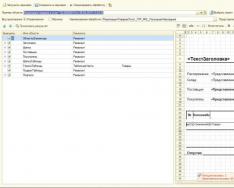Сервис Манго Телеком - это способ наладить бизнес-коммуникации. Изначально компания позиционировала себя как предприятие для юридических лиц. Исходя из этого, и создавался определенный подход к созданию и функционированию личного кабинета.
Возможности личного кабинета
Функционал личного кабинета Манго Телеком напоминает возможности учетной записи обычного провайдера связи. Компания облачных бизнес коммуникаций предлагает на выбор несколько услуг, однако, несмотря на существенную разницу между ними, личный кабинет одинаково выглядит для всех пользователей. В один аккаунт можно привязать несколько продуктов Манго Телеком и управлять ими при нажатии на определенную.
Клиенты через личный кабинет могут сменить услугу на совершенно другую или на другую версию того же продукта. Доступно подключение новых опций, пополнение счета, просмотр детализации. Из специфических возможностей компания предоставляет через личный кабинет просмотр звонков и учет всех документов.
Регистрация в личном кабинете Манго Телеком
Регистрация в личном кабинете не требуется. Так как изначально Манго Телеком работает только с юридическими лицами, все они заключают договор. Одним из пунктов соглашения является личный кабинет. Для каждой компании он создается самим провайдером. В договоре указывается пароль от учетной записи, который требуется для входа.
Авторизация в личном кабинете
Вход в личный кабинет проходит по тем данным, которые указаны в договоре. В качестве логина необходимо использовать номер лицевого счета. Есть в форме для авторизации и клавиша «Забыли пароль», но процесс его восстановления отличается от того, как это происходит в большинстве сервисов.
После заполнения стандартных полей для восстановления пароля, появляется образец заявление на восстановление утерянных данных. Его необходимо распечатать, заполнить и скрепить печатью фирмы. Скан этого заявления отправляется на почту [email protected] . В ответном письме должны прийти реквизиты для авторизации.
Мобильное приложение
Манго Телеком разработало приложение Mango Talker. Но оно не является заменой личного кабинета на сайте. Это приложение-мессенджер для удобной корпоративной связи. Благодаря этой программе можно общаться как в текстовом виде, так и с использованием бесплатной голосовой связи в любой точке мира. Это удобное нововведение для пользователей услугами компании Манго Телеком. Существуют версии для работы на компьютере и мобильном устройстве. Соответственно, разработано 4 версии под разные площадки: Windows, MacOS, Android, iOS.
Приложения с функционалом личного кабинета нет. Скорее всего, такой версии и не будет, так как полная версия имеет больше средств защиты данных, чем любое мобильное приложение. Для работы с корпоративными клиентами это один из важнейших аспектов.
Оплата услуг через личный кабинет Манго Телеком
Услуги Манго Телеком могут быть оплачены как наличным, так и безналичным способом. Безналичный способ доступен при работе через личный кабинет в разделе «Оплата». Здесь выбирается способ оплаты:
- С помощью банковской карты;
- С электронного кошелька WebMoney или Яндекс.Деньги.
Внимание! При оплате с помощью карты реквизиты с пластика вносятся не через систему Манго Телеком, а через сторонние защищенные ресурсы - Chronopay. Оплата через банковскую карту или электронный кошелек зачисляется мгновенно, однако при этом клиент не получает специальных документов, чтобы указать в бухгалтерских расходах организации.
Для соблюдения всех правил действует перевод через банк, которым пользуется клиент. Это происходит не через систему Манго Телеком, а теми способами, которые обычно пользуются бухгалтеры предприятия. В личном кабинете только формируется счет во вкладке «бухгалтерские документы». Внимание! Для того, чтобы оплата корректно прошла, в каждом счете указывается только один номер или один лицевой счет.
Клиентская поддержка через личный кабинет Манго Телеком
В личном кабинете есть раздел «Поддержка». С помощью этой вкладки можно найти ответы почти на все вопросы, которые касаются работы Манго Телеком. Раздел работает по принципу поиска, поэтому в пустую графу необходимо ввести ключевое слово. По нему будет выдан результат запроса как в обычно поисковике. Идет подборка обучающих видео по теме, инструкций из собственной версии википедии, а также много другой полезной информации.
Для более быстрой связи с сотрудниками действует планка «Связаться с нами», с помощью которой можно отправить электронное сообщение или позвонить. Также можно самостоятельно связаться с технической поддержкой по номеру 88005555522 либо по электронной почте [email protected] . Вопросы в электронном виде или по телефону можно задавать в любое время суток.
Как удалить личный кабинет?
Информации о том, есть ли у клиентов возможность самостоятельно удалить свою учетную запись с Манго Телеком, нет. По вопросу прекращения работы необходимо обратиться в техническую поддержку любым удобным способом.
Внимание! Перед подключением линии создайте нового пользователя
Существует несколько способов подключения линии Секретарь к вашей АТС:
- Секретаря , если в голосовом меню звонящий не стал набирать внутренний номер или набрал внутренний номер секретаря
- Входящий звонок переводится на Секретаря , только если в голосовом меню звонящий набрал внутренний номер секретаря
- Все входящие звонки сразу попадают на Секретаря .
1. В разделе Обработка звонков щелкните по ссылке :

2. Найдите пункт настроек, отвечающий за обработку ситуации Отсутствие ввода . Укажите Переадресация на :

Сотрудники . Выберите того сотрудника, которого вы создали для линии «Секретарь». Нажмите кнопку Добавить .

4. Сохраните изменения.
Подключение линии «Защита от пропущенных»
Внимание! Перед подключением линии создайте нового пользователя . Вы не можете использовать одного и того же пользователя для подключения разных линий Телефонистки.
Линия "Защита от пропущенных" нужна, чтобы определенная группа сотрудников (например, отдел продаж) не пропускали ни одного входящего звонка. В вашей АТС группы сотрудников (отделы) включаются в одну очередь. Основной сценарий использования линии "Защита от пропущенных" такой:
- входящий звонок приходит в очередь
- никто из сотрудников не может ответить на звонок
- звонок из очереди через определенный тайм-аут переводится на внутренний номер, к которому подключена Телефонистка
Ниже описана настройка этого сценария:
1. В разделе Обработка звонков щелкните по ссылке Голосовое меню и распределение звонков :


3. В открывшемся окне перейдите на вкладку Сотрудники . Выберите того сотрудника, которого вы создали для линии «Защита от пропущенных». Нажмите кнопку Добавить .

4. Нажмите на пункт Перейти к настройке следующего шага "Ожидание ответа"

5. В разделе Если звонок адресован группе в пункте Максимальное время ожидания ответа, сек задайте время, через которое звонок уйдет в Телефонискту (если никто из сотрудников не ответит). Рекомендуем задать 15 секунд.

Манго Телеком - поставщик облачной телефонии. То есть Вы можете приобрести в данном сервисе виртуальные номера телефонов и нужное оборудование например, SIP телефоны: http://www.mango-office.ru/shop/devices/wired-sip-phones
Интеграция с сервисом телефонии Манго Телеком позволяет:
- Получать уведомления непосредственно в админке магазине о входящем звонке и сразу открыть карточку звонящего клиента.
- В админке магазине просматривать журнал вывозов с возможность прослушать запись разговора.
- Обрабатывать пропущенные вызовы.
- Бесплатное подключение виджета “Перезвоним через 30 сек”
Настройку модуля интеграции Манго Телеком и сайт нужно начинать только после того, как Вы уже успешно пользуетесь телефонией Манго Телеком, т.е. Вы уже приобрели номер телефона, настроили виртуальную АТС со схемой распределения звонков, приобрели и настроили нужное оборудование или используете программный телефон, и успешно можете принимать и осуществлять звонки.
Регистрация в Манго Телеком.
Прежде чем приступить к настройке, необходимо завести личный кабинет по адресу http://www.mango-office.ru/

Рисунок 1.

Рисунок 2.
Для дальнейшей настройки необходимо в личном кабинете приобрести услугу Подключение по API, которая сделает возможной интеграцию с интернет-магазином (см. рис. 3).

Рисунок 3.
Для того чтобы использовать SIP телефонию нет необходимости покупать дорогостоящее SIP оборудование. Достаточно скачать программный телефон (например PhonerLite), подключить к компьютеру гарнитуру (наушники с микрофоном). Гарнитура по возможности должна быть хорошего качества с функцией шумоподавления, к ним можно отнести https://market.yandex.ru/product/7747420
В данном случае качество связи будет аналогичным дорогим стационарным SIP телефонам.
Настройки в личном кабинете Манго Телеком и на стороне интернет магазина
Настройка модуля
1. Перейдите в панель Администрирования магазина, пункт меню "Настройки", далее в "IP телефония" (см. рис. 4).

Рисунок 4.
2. В выпадающем списке выберите оператора связи - Манго Телеком (см. рис. 5).

Рисунок 5.
Получение данных для интеграции:
В личном кабинете Манго Телеком переходим в пункт меню “Подключение по API” (см. рис. 6).

Рисунок 6.
Откроется окно с настройками, которые мы укажем в настройках модуля на стороне интернет-магазина: (см. рис. 7, 8)

Рисунок 7.

Рисунок 8.
На данный адрес будут отправляться уведомления о событиях на АТС (см. рис. 9, 10):

Рисунок 9.

Рисунок 10.
SSL - сертификат - если на сайте не установлен SSL, то в данном блоке выбираем пункт “Не проверять сертификат”
Разрешенные IP-адреса - выбираем “Свободный доступ. Соединения по API возможны с любых IP-адресов.
Проверяем подключение телефонии (см. рис. 11).

Рисунок 11.
Появилось зеленое сообщение “Соединение с сервером установлено успешно”
Всё в порядке, продолжим настройку.
Настройки сохранения записей разговоров
Для того чтобы на сайте была возможность прослушивания записей разговоров:
в разделе Дополнительные настройки необходимо поставить галку “Предоставлять возможность генерации и использования ссылок” (см. рис. 12).
Рисунок 12.
Сохраняем настройки на данной странице.
2) Возвращаемся на страницу “Настройки и инструменты”
Выбираем пункт “Записи разговоров” (см. рис. 13).

Рисунок 13.
Нажимаем кнопку “Подключить”

Рисунок 14.
Здесь важно выбирать вариант с сохранением записей в Облачном хранилице
т.е. “Только в Облачном хранилище” или “В Облачном хранилище и пересылать по E-Mail”

Рисунок 14.
Сохраняем настройки.
Журнал вызовов с возможностью прослушивания звонков доступен в панели администрирования сайта пункт меню Отчеты->Телефония->Журнал вызовов.
Обратный звонок
Обратный звонок — функционал, который уже включен в Вашу виртуальную АТС Яндекс. Телефонии, настройки обратного звонка находятся там же, где телефония, пункт меню Настройки->IP телефония (рис.15)

Рисунок 15.
Подключить опцию Перезвоним Вам через N секунд - если поставите галочку в данном поле, то включите функцию обратного звонка;
Внутренний номер - Идентификатор сотрудника ВАТС. Обязательное поле. Если у сотрудника ВАТС нет идентификатора (внутреннего номера), он не сможет выполнять команду инициирования вызова.;
Режим отображения - режим отображения на сайте, может быть компактный (рис.16) или полный (рис.17). Переключение этой настройки применяется для новых посетителей. У старых состояние хранится в cookies, так как клиенты могут сами сворачивать и разворачивать. Чтобы проверить работу опции необходимо открывать сайт в анонимном просмотре браузера.
Количество секунд - количество секунд на сайте для отображения клиенту. На скорость работы сервиса не влияет.
Текст успешной заявки в рабочее время - данный текст будет отображаться клиенту, когда он оставит заявку в рабочее время. (Текст, отображаемый после нажатия кнопки "Заказать звонок" в рабочее время.)
Текст успешной заявки в нерабочее время - данный текст будет отображаться клиенту, когда он оставит заявку в нерабочее время. (Текст, отображаемый после нажатия кнопки "Заказать звонок" в нерабочее время.)
Время приема звонков - устанавливаете галочками и выбираете время приема звонком, т.е. по сути это график рабочего времени.

Рисунок 16.
Рисунок 17.
Все готово!
Скачать чек-лист по запуску магазина
Современные виртуальные телефонные сети дают больше возможностей, чем физические. Какие плюсы и минусы ждут компанию с виртуальной АТС?
Что такое виртуальная АТС
Виртуальная АТС – сервис маршрутизации звонков, родившийся из потребностей современной компании. Особенно он актуален сейчас. Компании не нужно содержать дорогостоящее оборудование, приобретать дополнительное программное обеспечение, нанимать людей для управления локальной АТС и решения проблем.
Виртуальная АТС отличается от физического оборудования только тем, что её мощности находятся на удалённых серверах. Все остальные функции, присущие этому оборудованию, исполняются в полной мере. Каждый сотрудник сможет принимать вызовы и звонить в любую точку мира. Руководитель получит оперативно обновляемый отчёт-статистику о телефонных операциях.
Преимущества виртуальной АТС – быстро развёртывается, не требует деньги на техническое содержание, экономит силы, время и бюджет. С недостатками сложнее. Минус, актуальный исключительно для пользователей SIP-телефонии – необходимость подключения к интернету. Все остальные могут настроить систему даже без интернета. Например, позвонить в техническую поддержку и сказать, на какой номер мобильного нужно сделать переадресацию. И всё.
В качестве недостатка в сравнении с физической АТС можно упомянуть ограниченную, хоть и высокую гибкость таких систем. Что с ней не делай, лично вашей она не станет никогда. Момент тоже неоднозначный. Требуется ли дополнительное оборудование в офисе, за которым нужно будет следить самостоятельно и оплачивать обслуживание? Вопрос в большинстве компаний будет риторическим.
Каждый желающий может за 15 минут подключиться к виртуальной АТС и в кратчайшие сроки развернуть эту систему у себя в компании. Есть смысл подробнее рассмотреть преимущества виртуальной АТС перед физической. И начинать строить телефонию в компании прямо с неё, обеспечив себе безоблачное будущее в дальнейшем, в том числе при необходимости расширения офисов и открытия новых филиалов.
Чем полезна виртуальная АТС?
1. Быстрое подключение
Больше не зависишь от подрядчика, его совести, особенностей оборудования и офисного помещения. Развёртывание обычной АТС в офисе может растянуться на несколько дней, а то и недель. А для подключения к виртуальной АТС достаточно 15 минут – выбираешь телефонный номер и тарифный план. Затем понадобится добавить в систему сотрудников, настроить схему приема звонков – и можно приступать.
2. Сокращение затрат
Техническое обслуживание обычной АТС стоит недёшево. Некоторые компании держат отдельных сотрудников, занимающихся решением технических проблем, и платят им зарплату. Содержание же «облачной» АТС ложится на плечи провайдера сервиса. Твои сотрудники просто пользуются системой и не отвлекаются на настройки и любые нештатные ситуации (так как их решат удалённо).
3. Масштабируемость
Виртуальная АТС не зависит от технических ограничений, присущих физическому оборудованию. Подключается только то, что нужно. Остальное безболезненно отключается. Если требуется, можно добавить любое количество телефонных номеров и внутренних абонентов, дополнительные функции. На всё про всё уходит несколько минут, что немыслимо с физическим оборудованием.
4. Отсутствие проводов, не нужна телефонная линия
С виртуальной АТС не нужно прокладывать провода, зависеть от оборудования в офисе и так далее. Всё ложится на плечи программного обеспечения и удалённого, облачного сервиса. Заодно офис будет выглядеть аккуратнее.
5. Объединение офисов и филиалов в единую сеть
Актуальный момент для компаний с региональными офисами. Виртуальная АТС работает на основе облачных технологий и поэтому доступна в едином виде из любой точки мира. Клиенты такой АТС могут объединять несколько своих офисов в единую телефонную сеть с общим внешним номером и внутренней нумерацией. И тогда получаем полный контроль: звонки, статистика, информация со всех филиалов доступны в одном месте.
6. Быстрый переезд
Меняя офис, я как руководитель или сотрудник смогу оставить свой телефонный номер. Он указан на всех рекламных материалах, на моих визитках и в Интернете – и я не потеряю ни одного клиента, ни одного звонка, даже если уеду в другой город.
7. Интеграция с CRM
Каждый звонок имеет цель. Чтобы отслеживать результативность, держать руку на пульсе и повышать эффективность каждого разговора, виртуальная АТС может интегрироваться с современными CRM-системами. Все звонки пройдут через базу, обнажив достоинства и недостатки работоспособности каждого сотрудника или отдела.
Есть поставщики виртуальных АТС, разрабатывающие собственные CRM. Тогда интеграция доступна «из коробки», к ней не нужно привлекать разработчиков или доплачивать за дополнительные модули. Вариантов полно.
8. Оперативное онлайн-обслуживание и решение проблем
Никаких «знакомых айтишников», которые якобы заедут на неделе. Проблемы виртуальной АТС решаются быстро и централизованно, в большинстве случаев без участия руководителя или сотрудников компании-клиента. Круглосуточная техническая поддержка дежурит на телефоне и принимает заявки на электронную почту. Это современный стандарт качества и одно из преимуществ действительно хороших сервисов ВАТС.
По особенностям виртуальной АТС нас консультировала компания MANGO OFFICE , лидер на своём рынке. Она обслуживает более 30 тысяч клиентов в пятнадцати регионах России.
MANGO OFFICE предлагает полное сопровождение своих клиентов 24/7: от помощи в развёртывании сервиса до опционального приобретения физического оборудования, настроенного и протестированного специалистами компании – например, телефонных аппаратов для удобной работы сотрудников с Виртуальной АТС.
MANGO OFFICE также предоставляет 100-канальные номера без дополнительной платы за каналы. По сути, все их номера являются 100-канальными – и это на фоне конкурентов, многие из которых бесплатно дадут не больше десятка каналов на номер и заставят доплачивать за расширение.
Первичная настройка Виртуальной АТС

Процесс развёртывания системы универсален для всех компаний. Вначале регистрируемся, вносим деньги на счёт и выбираем тариф обслуживания. Есть варианты для малых, средних и крупных компаний.

1. После подключения добавляем виртуальные аккаунты для сотрудников. Указываем ФИО, личные контакты (чем больше, тем лучше) – и на выходе настраиваем внутренний номер и выбираем исходящий (один из подключенных вами внешних номеров), который определится у вызываемого абонента.

Чтобы использовать Виртуальную АТС через специальные приложения-«софтфоны» или настольные IP-телефоны, не забываем сделать сотрудникам учётную запись SIP . Это необходимый этап, если сотруднику нужно получать и совершать звонки с iPhone.

Созданные аккаунты можно отредактировать в подробностях, открыв профиль сотрудника.
2. Создав аккаунт для каждого сотрудника, рекомендую организовать их в группы для правильного распределения звонков. Например, для отдела продаж. Создаете для него группу с соответствующим названием.
Одно из преимуществ организации сотрудников в группы – возможность перераспределять звонки по определённым алгоритмам. У каждого из них есть свои плюсы и минусы, которые подробно расписаны во всплывающем окне.

Алгоритмы привязаны к решению распространённых задач, присущих типичным группам. Например, последовательный режим отлично подойдет для продаж сложных продуктов: сначала звонок поступит наиболее компетентному сотруднику, если он не возьмет трубку – следующему по квалификации и так далее. Задать правильный для каждой группы алгоритм очень легко, а экспериментируя с ними, можно собрать интересную статистику по работе сотрудников, на основе которой улучшаешь качество обслуживания и конверсию звонков в продажи.

3. После создания групп приступаем к персонализации телефонной линии. Для этого создается схема приёма звонков . К примеру, в рабочее время будет проигрываться одно приветствие для звонящих клиентов, а в нерабочее – другое (сообщающее, что сейчас в офисе никого нет и когда можно перезвонить).
В схеме приёма звонков также указывается, на кого и в каких случаях переадресуются входящие вызовы. Например, днём с клиентами работает один отдел, а ночью – другой, удалённый.

Схема настраивается чуть дольше, но именно она позволяет довести все операции со звонками (и клиентами) до практически полного автоматизма. Для ускорения процесса каждый пункт меню сопровождается справкой, написанной на простом и понятном языке.

Вот и всё: в компании появилась многоканальная телефонная линия, покрывающая потребности в связи с клиентами, внешним миром и внутри компании. Всё в онлайне. На данном этапе можно работать без физического оборудования вообще, просто задаём сотрудникам номера, логины SIP и просим их установить софтфоны.

Одно из главных преимуществ сервиса MANGO OFFICE, как и виртуальной АТС в целом – возможность добавления дополнительных функций. Среди них чёрный и белый списки, конференц-связь как внутри компании, так и с внешними абонентами, запись и прослушивание разговоров для контроля эффективности и решения проблем, голосовая почта и поддержка приема/отправки факса через Интернет.
Система собирает подробную статистику звонков и историю вызовов, с которой руководители отделов могут быстро оценивать эффективность работы сотрудников, их загруженность и многое другое – например, эффективность рекламных кампаний .
Используем Виртуальную АТС на iPhone

Для работы с виртуальной АТС на iPhone и любых других устройствах/операционных системах используются специальные приложения-«софтфоны» . Это программы, подключающиеся к серверам АТС, позволяющие совершать и принимать звонки на любых устройствах в удобном, простом и понятном интерфейсе. Они необходимы для сотрудников, которые решают рабочие проблемы вне офиса, со смартфона на ходу и так далее.
Полный список таких программ можно найти на специальном сайте-справочнике MANGO Telecom . Там есть варианты для всех операционных систем, в том числе и мобильных, а также доступны инструкции по настройке каждого из них.
Попробовав несколько приложений из App Store, я остановился на программе Linphone : на мой взгляд, она имеет самый приятный и понятный интерфейс. В любой «софтфон» необходимо ввести данные SIP-аккаунта, который вы назначаете на начальном этапе первичной настройки.